의외로... 포트포워딩을 어려워 하시는 분들께 ~
우분투 포트포워딩을 기술 하기에는 제가 그래픽 편집 실력이 개허접 합니다.
많이들 쓰시는 윈도우 10 , 환경에 가장 많이 쓰시는 ip시간~ 공유기 기준으로 작성 하였습니다.
포트포워딩을 모르겠다 하시는 분들을 위한 안내이니 최대한 허접하게 서술 할 겁니다.
공유기는 버전 따라 제조사따라 조금씩 대동소이 합니다.
대충 때려 박으세요 ~ 한글 ~ 어렵지 않아요 ~
자 ~ 시작 해볼까요?
일단 자기 공유기에 접속을 해봐야 겠지요 ~
시작오른클릭>>>>실행>>>>cmd 입력 후 엔터 팍 ~! 하면 깜댕이 화면 나옵니다. (뭐~ 명령프롬프트랩니다. 관심 없습니다..ㅡㅡ)
깜댕이 화면에 ipconfig 입력 후에 또 엔터 팍 ~! 하면 뭐 막 복잡하게 나올겁니다.
전 이더넷 어댑터에 기본게이트웨이만 볼겁니다. 거의 192.xxx.x.x 이럴겁니다.(이게 우리 공유기 기본 내부 아이피 인것입니다.)
메모하세요 .... 메모해서 남주는 거 아닙니다.
인터넷 켜시고 주소창에 메모하신 거 적어 넣으시고 말 안해도 해야 하는 엔터 팍~! 입니다.
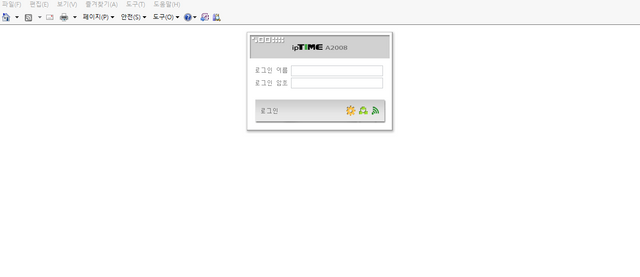
로그인 입니다 ..... 어려운 단계입니다.....회원가입... 이런거 없습니다.... 보통 이름 admin 비번 admin이나 1111일겁니다.
만약에 아니면 박스 찾아야 합니다. 구글이나 네이년한테 물어 봐도 가끔 알려줍니다.
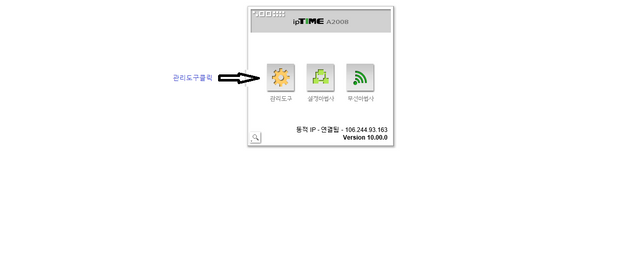
로그인에 성공하셨다면 절반~정도 한겁니다.
다른거 만지지 말고 관리도구 클릭 합니다. 굉장히 신중하게 ~ 다른거 클릭 안하게 조심해서 클릭 해야 합니다.
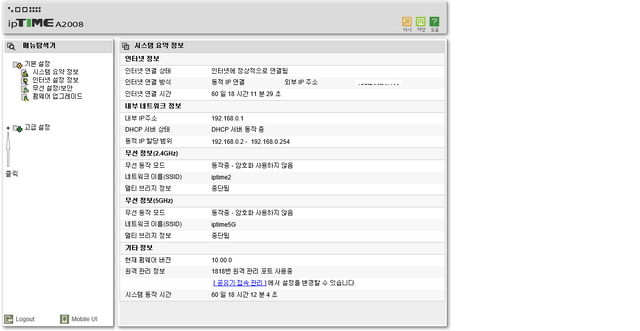
오른쪽 상단에 외부아이피주소에 나온것을 메모해두세요. 지워진곳 말이에요
그리고 아래쪽에 보면 원격관리정보라고 있죠 ? 1818번원격관리포트 사용중 그 아래의 공유기접속 관리 클릭부터 할까요 ?
그 화면에 원격관리포트 사용 하시고 포트번호는 맘대로 하세요 1818,2828,5454 맘대로 ~
그 다음 고급설정입니다.
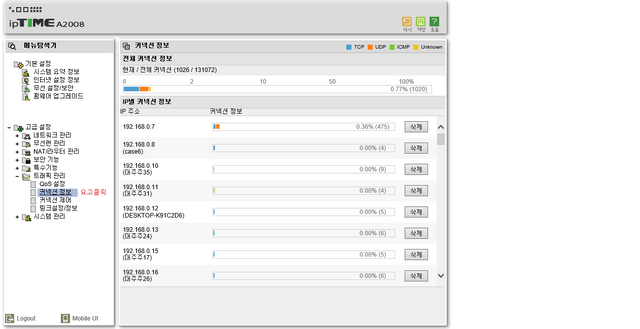
고급설정에 트래픽 관리 >> 커넥션정보 클릭하면 오른쪽 화면 나옵니다..... 아 ~편집을 안했군요 ~ 상관 없습니다.
오른쪽 화면에 ip주소 및에 대주주몇번 << 이런거는 제 채굴기 이름입니다.윈도우에서 이름을 지정 해주셨을겁니다.
지정 안해주면 나오는 게 5번째 넘처럼 이상한 이름을 갖게 됩니다.
이름을 정해 주고 시작 하는게 편하겠죠 ?
자 ~ 예를 들어서 6번째 친구가 192.168.0.13의 주소를 가지고 이름은 대주주24번 입니다.
실제로 대주주24번이 어디에 있는 채굴기 인지는 파악해야죠. 이름 정해줄때 위치도 알아두면 좋아요 ~
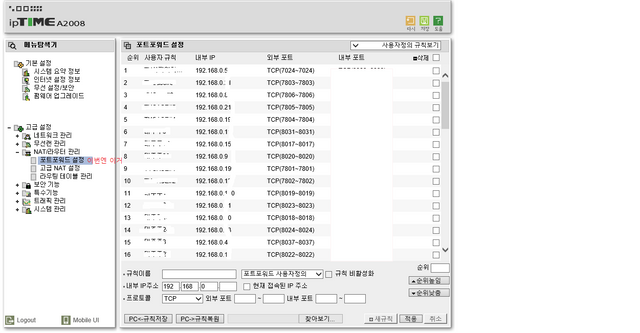
다시 왼쪽에 메뉴에서 고급설정>> nat/라우터관리>> 포트포워딩설정을 클릭 하면 오른쪽 화면이 나옵니다.
역쉬 편집이 개허접 합니다 그림판입니다.....ㅜㅜ
다른거 하지 마세요 갑자기 머리 아플 수 있습니다. 오른 쪽 화면에 규칙이름 < 맘대로 정하세요 전 대주주24번 << 아까 그넘 기준입니다 ..ㅋㅋ
그 다음 내부ip주소 아까 위에서 보셨죠 ? 이 아이는 192.168.0.13이었습니다. 그렇게 넣어주세요.
그 다음이 중요 합니다. 외부포트 ...복잡하게 하지 마시고 천대 이상 쓰실거 아니면 0001~0001부터 순서대로 쓰세요.
외부포트는 본인이 정하시는 거에요. 예로 대주주24번이 0001을 쓰셨다고 하면 대주주25번은 0002하면 되는 식입니다.
(눈치가 빠르시면 아시겠지만, 실제 대주주24번의 외부포트는 5024~5024번입니다.)
내부포트도 다르지 않습니다. 그냥 3333~3333 기입하세요. 그리고 적용 하면 오른 쪽 화면에 리스트가 생깁니다.
이제 외부에 다른 모니터링 프로그램등에서 채굴기 상태를 보려면 외부 아이피 / 외부포트 / 내부포트 알면
사용하실 수 있으실거에요 ^^ 참 어렵죠 ^^.............
ps : 오늘도 아이스하키 옷 입어야 하나여 ?